Удалить кеш и сохраненные данные Spotify: Что нужно знать
Знаете ли вы, что зная, как удалить кеш и сохраненные данные Spotify очень важно, если вы любите слушать Spotify музыкальные треки постоянно? Ну, если вы используете свой Spotify Большую часть времени для эффективной потоковой передачи музыкальных файлов ему приходится полагаться на загрузку большого количества данных. Помимо обеспечения эффективной работы приложений, он также гарантирует, что платформа сможет немедленно наверстать упущенное, пока вы ее используете. В любом случае, чем больше улучшается производительность, тем больше данных Spotify приложение потребляет.
В то время как получение тайников в то время как Spotify Использование приложения полезно для использования приложения, это может быть причиной потребления большого количества места на используемом вами устройстве. Итак, если вы хотите освободить место, занятое кешем приложения, вам придется удалить его. Также было бы полезно удалить всю загруженную вами музыку, чтобы вы могли наслаждаться ее прослушиванием, находясь в автономном режиме, и освободить огромное количество места на вашем устройстве, которое вы можете использовать для хранения других файлов, а также убедитесь, что устройство у вас работает хорошо и эффективно.
В этой статье мы поговорим о том, как удалить кэш и сохраненные данные. Spotify. Это огромная помощь, если у вас уже возникли некоторые дилеммы при работе с вашими Spotify кэш и пространство, которое он занимает на вашем устройстве.
Содержание статьи Часть. 1. Методы удаления Spotify КэшЧасть 2. Как сохранить много данных кэша и загрузить их Spotify Музыкальные треки на вашем устройстве бесконечно?Часть 3. Подводя итоги
Часть. 1. Методы удаления Spotify Кэш
Как мы уже говорили, важно знать, как удалить кэш и сохраненные данные. Spotify, это необходимо для того, чтобы ваше устройство работало хорошо и без сбоев, не влияя на другие действия, которые вам приходится выполнять с помощью вашего устройства. Мы перечислили способы, как удалить Spotifyкеш в зависимости от вашего устройства.
Сбросить SpotifyКэш на вашем рабочем столе
- Откройте приложение Spotify приложение на вашем компьютере с Windows или Mac, а затем коснитесь имени своей учетной записи, которое расположено в верхней правой части экрана, затем в раскрывающемся меню коснитесь параметра «Настройки».
- Затем вам нужно прокрутить вниз, пока не увидите раздел «Хранилище».
- В правой части кэша вам нужно выбрать опцию «Очистить кэш».
- А если вам необходимо освободить дополнительное пространство для хранения, вам нужно выбрать опцию «Удалить все загрузки», которая применима, если вы загрузили музыку на свой компьютер.
Сбросить SpotifyКэш на вашем устройстве Android
- Также легко выполнить действия по удалению кеша и сохраненных данных. Spotifyна Android-устройства. Вам просто нужно открыть Spotify приложение на телефоне, а затем коснитесь значка в виде шестеренки в правом верхнем углу экрана. Это раздел «Настройки».
- Затем вам нужно прокрутить вниз, пока не увидите раздел «Хранилище».
- Перейдите и выберите опцию «Очистить кэш».
- Если вы загрузили песни непосредственно на свое устройство, чтобы слушать их в автономном режиме, вам необходимо выбрать опцию «Удалить все загрузки». Это применимо в том случае, если вам нужно иметь дополнительное хранилище на вашем устройстве.
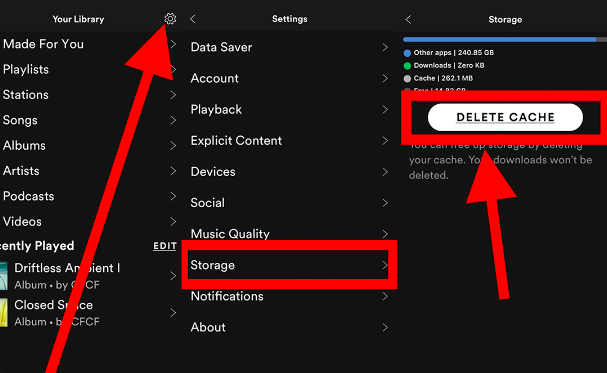
Сбросить SpotifyКэш на вашем iPhone
- Вы также можете использовать свой iPhone, если хотите удалить кеш и сохраненные данные. Spotify, Запустить Spotify приложение, а затем нажмите «Настройки».
- Затем, когда вы окажетесь на странице настроек, перейдите и выберите «Хранилище».
- Затем выберите опцию «Очистить кэш».
- Затем нажмите на опцию «Удалить все загрузки», если вы загрузили некоторые песни напрямую на свой iPhone и хотите восстановить огромное количество дополнительного места на вашем устройстве.
А это методы удаления кеша и сохраненных данных Spotify используя различные устройства, включая iPhone, телефон Android и даже компьютеры Mac и Windows! После того, как вы хорошо и правильно выполнили эти шаги, вы наверняка сможете сохранить на своем устройстве много данных, что может быть полезно, если вы хотите сэкономить много места на своих устройствах!
Часть 2. Как сохранить много данных кэша и загрузить их Spotify Музыкальные треки на вашем устройстве бесконечно?
Музыка — это форма развлечения. Люди также используют ее по многим причинам, включая работу, учебу или занятия. Вот почему огромная разница, если у вас есть представление о доступности музыки с помощью музыкальных онлайн-сервисов или платформ, таких как Spotify. Прежде чем мы продолжим и поделимся с вами лучшим инструментом для доступа ко всем музыкальным файлам, которые вы хотите прослушать, мы надеемся, что поделились всей важной информацией о том, как удалить кеш и сохраненные данные. Spotify.
Чтобы насладиться Spotify, вам необходимо убедиться, что у вас стабильное подключение к Интернету. Это гарантирует, что вы сможете использовать бесплатный план музыкальной платформы, если у вас есть доступ в Интернет где угодно. Если вы хотите насладиться более продвинутым Spotify, есть планы, которыми вы должны воспользоваться, за которые взимается соответствующая плата. Но с помощью этой подписки вы сможете слушать музыку без рекламы, даже если вы находитесь вдали от стабильного источника Интернета. Вы также можете наслаждаться неограниченным пропуском и выбором песен, если захотите. Но помимо подписки на премиум-версию Spotify, Вы также можете скачивайте и сохраняйте музыкальные треки что вы хотите, с помощью инструмента под названием TunesFun Spotify Music Converter.
Различные особенности TunesFun Spotify Music Converter составляют:
- Он может конвертируйте ваши музыкальные файлы в гибкие файлы, такие как MP3 и ФЛАК.
- Этот процесс может произойти в мгновение ока, что позволит вам сэкономить время для других обязанностей. Вы также можете сэкономить деньги с помощью TunesFun Spotify Music Converter!
- Даже если процесс короткий, он точен, а результаты действительно самые лучшие! У вас даже есть возможность сохранить метаданные и идентификационные теги музыкальных файлов, которые могут быть важны или важны для самого музыкального файла!
- Инструмент прост в использовании, а шаги совсем не сложны. Интерфейс инструмента прост, и даже новые пользователи никогда не придут к выводу, что процесс использования профессионального инструмента слишком сложен.
Этот профессиональный инструмент можно использовать, выполнив следующие действия:
- Вам необходимо скачать, а затем установить инструмент на свой компьютер. После установки запустите инструмент и начните добавлять все музыкальные файлы, которые необходимо преобразовать. Вы можете нажать вкладку «Добавить файлы», использовать метод перетаскивания или скопировать URL-адреса музыкальных файлов, если хотите.
- Затем выберите формат файла, который вы хотите, и, как только все типы файлов будут выбраны, создайте новую папку для сохранения всех преобразованных файлов. Вы можете переименовать папку в соответствии со своими предпочтениями, вы даже можете использовать данные по умолчанию, такие как название альбома, исполнитель, жанр музыки и многое другое.
- Перейдите на вкладку «Конвертировать» и посмотрите, как быстро TunesFun Spotify Music Converter может делать свое дело, и вы наконец сможете слушать любую музыку, которую захотите. Spotify. Этот процесс займет у вас всего несколько минут, и вы наверняка останетесь довольны результатом!

И вот вы где! Вы также можете отслеживать статус процесса конвертации в главном интерфейсе программы. TunesFun Spotify Music Converter чтобы вы были в курсе того, что вам еще нужно сделать, чтобы преобразование файлов было успешным.
Часть 3. Подводя итоги
Очень важно знать, как удалить кэш и сохраненные данные. Spotify. Это гарантирует, что вы по-прежнему сможете слушать любимые песни, и в то же время будете следить за тем, чтобы используемые вами данные хорошо контролировались, чтобы не вызывать перегруженности места на вашем компьютере. Умение использовать профессиональные конвертеры, такие как TunesFun Spotify Music Converter поможет контролировать использование кеша на устройствах, поскольку у вас уже есть возможность загружать любую песню по вашему желанию на любое ваше устройство, не беспокоясь о несовместимости устройств или форматов.
Оставить комментарий